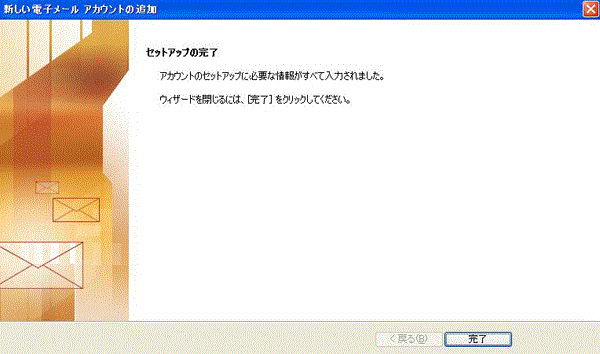- Home
- Outlook 2007の設定方法について
Outlook 2007の設定方法について
Outlook 2007の設定
■メールソフト Outlookの設定についてご説明します。
以下、Outlook2007上での設定例の解説となります。
■設定例 :
(1) Outlook 2007を起動してください
(2) メールアカウント設定画面の表示
「ツール」から「アカウント設定」をクリックします。
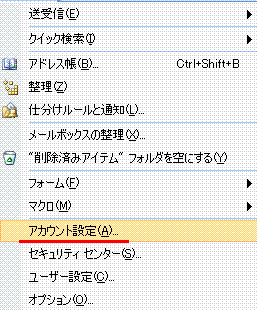
(3) 電子メールアカウントの設定
「電子メール」タブが選択されています。「新規」をクリックします。
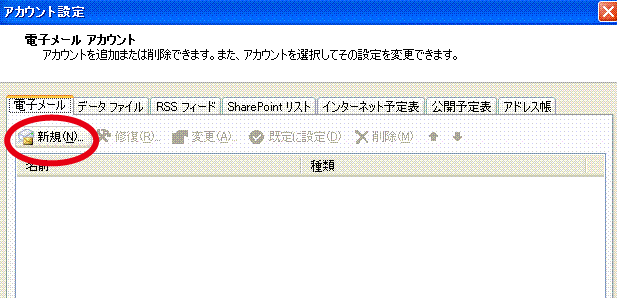
「自動アカウントセットアップ」画面が表示されましたら下の「サーバー設定または追加のサーバーの種類を手動で構成する」にチェックを入れ、「次へ」を押します。
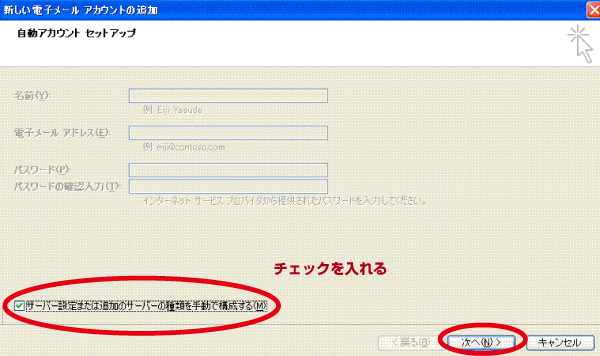
「電子メールサービスの選択」画面が表示されましたら「Exchange、POP3、IMAP、または HTTP』にチェックを入れ「次へ」を押します。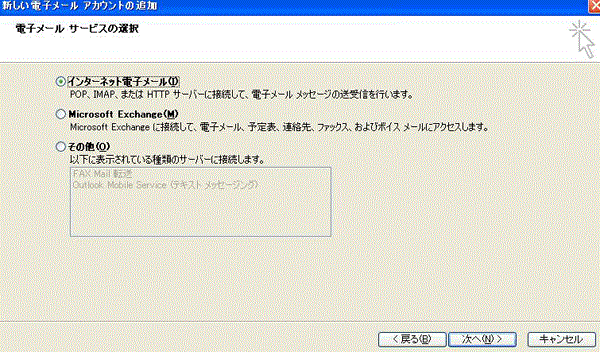
(4) メールアカウント追加の画面で項目を設定します。
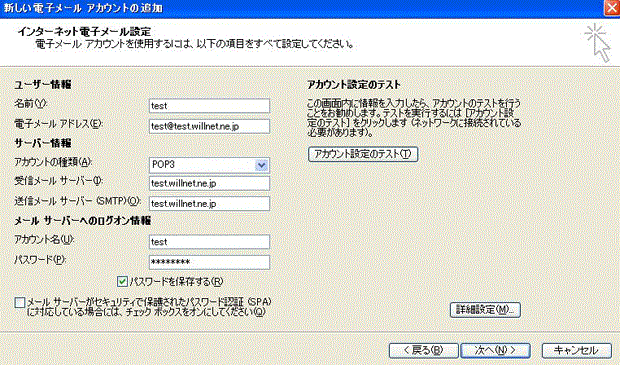
IMAPで設定される場合は、IMAPで設定します。通常はPOP3で設定してください。
サーバの登録完了後ウイルネットからお送りしたメール 「設定完了のお知らせ」にサーバー設定情報がありますので参考にしながら入力ください。
| 名前: | お好きな名前を入れてください。 |
| メールアドレス: | 送受信設定するメールアドレス |
| アカウントの種類: | 【POP3】 |
| 受信メール サーバ | 【サーバのホスト名】(XXX.willnet.ne.jpなど) |
| 送信メール サーバ(SMTP) | 【サーバのホスト名】(XXX.willnet.ne.jpなど) |
| アカウント名 | メールアドレス |
| パスワード | メールパスワード |
5.「詳細設定」ボタンをクリックします。
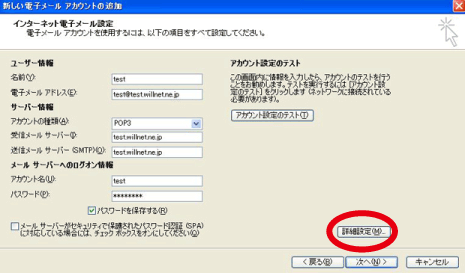
6.「送信サーバー」タブをクリックし、「送信サーバ(SMTP)は認証が必要」にチェックを入れます。
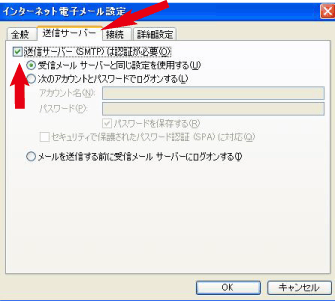
7.SMTP認証が有効になります。
「詳細設定」タブをクリックし、「送信サーバー(SMTP)」に「587」と入力、「OK」ボタンを押します。
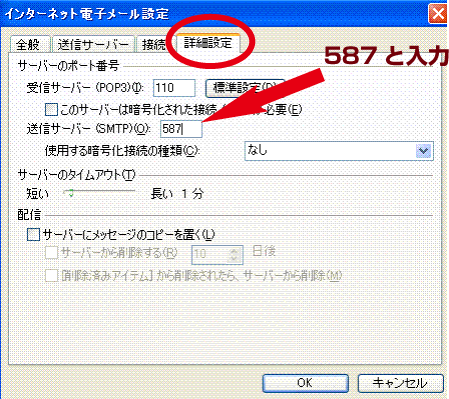
6.「アカウント設定のテスト」ボタンをクリックします。
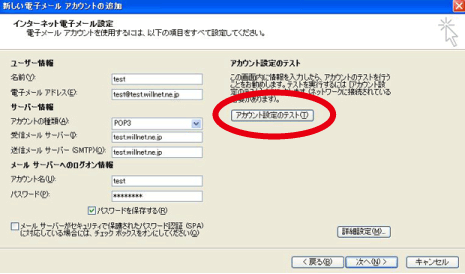
エラーが出たら、はじめからもう一度設定を確認します。
これでセットアップ完了しました。画面の右下「完了」ボタンを押します。